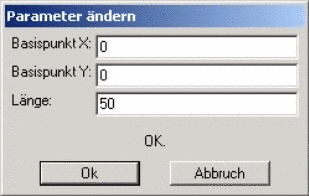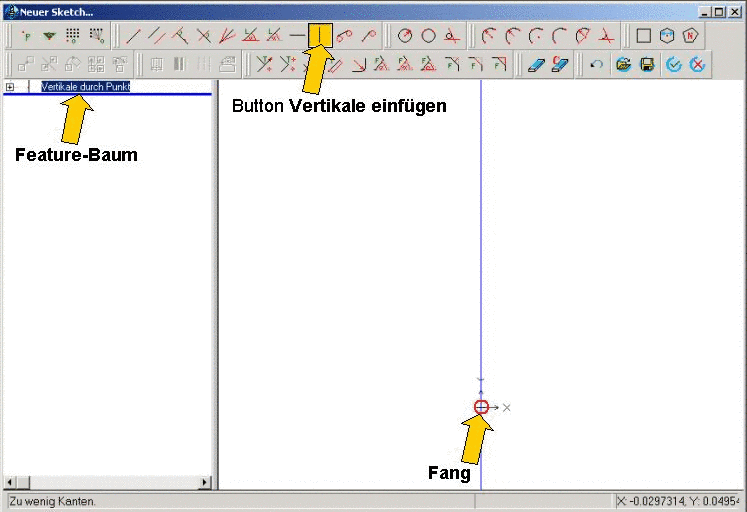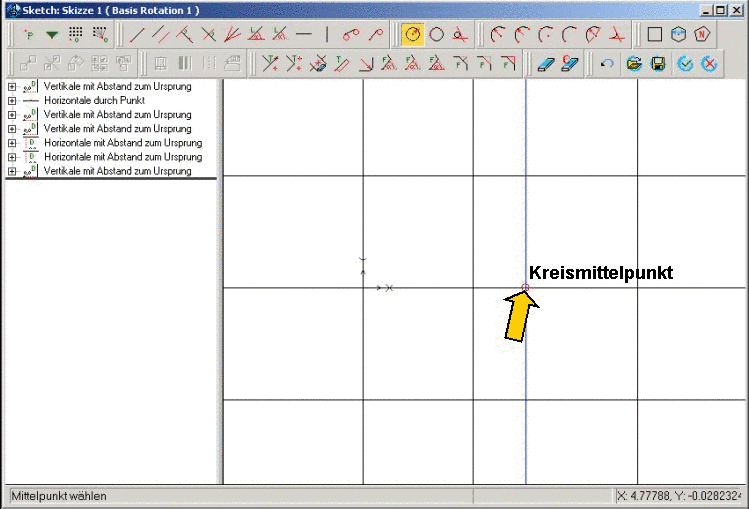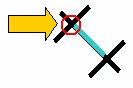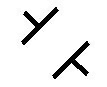Manual
Login
Our 3D CAD supplier models have been moved to 3Dfindit.com, the new visual search engine for 3D CAD, CAE & BIM models.
You can log in there with your existing account of this site.
The content remains free of charge.

Top Links
Manual
- 6.3.2.3.3.2.1. Vertikale und horizontale Mittellinie erstellen
- 6.3.2.3.3.2.2. Sechskanthöhe festlegen
- 6.3.2.3.3.2.3. Gesamthöhe festlegen
- 6.3.2.3.3.2.4. Durchmesser des Kugelkopfes festlegen
- 6.3.2.3.3.2.5. Horizontale Position des Kugelkopfes festlegen
- 6.3.2.3.3.2.6. Kugelkopf durch Halbkreis beschreiben
- 6.3.2.3.3.2.7. „Zurechtstutzen“ des Sketches, Teil 1
- 6.3.2.3.3.2.8. Außenfasen am Sechskant erstellen
- 6.3.2.3.3.2.9. „Zurechtstutzen“ des Sketches, Teil 2
- 6.3.2.3.3.2.10. Rotationsachse festlegen
- 6.3.2.3.3.2.11. Sketch 1 abschließen
Um einen 3D Festkörper zu erzeugen, müssen mehrere Zeichnungsabschnitte durchlaufen werden. Man beginnt mit einem 2D Sketch[4], der im sog. 2D-Sketcher erstellt wird.
--> Der 2D-Sketcher wird geöffnet.
![[Hinweis]](/community/externals/manuals/%24%7Bb2b:MANUALPATH/images/note.png) |
Hinweis |
|---|---|
Nutzen Sie beim Erstellen Ihrer Zeichnung die Hinweise in der Fußzeile des PARTdesigner. Dort können Sie sich stets über den Zeichnungszustand bzw. nächsten Schritt informieren. | |
Damit Sie später jeden Ihrer Arbeitsschritte nachvollziehen und -bearbeiten können, werden diese zudem im Feature-Baum dokumentiert.
Höhe des Übergangs zwischen (Halb-)Kugelkopf und zylindrischem Teil
Fügen Sie dazu eine Vertikale rechts der y-Achse im Abstand H-DK/2 ein.
Der Kugelkopf der Hutmutter wird im 2D-Sketcher durch einen Halbkreis beschrieben.
Klicken Sie auf den Button Kreis durch Mittelpunkt und Radius/Punkt.
Führen Sie den Mauspfeil zum Schnittpunkt der x-Achse und der Vertikalen H-DK/2 bis der Fang erscheint.
Fixieren Sie den Kreismittelpunkt durch einen einfachen Mausklick.
Ziehen Sie den Radius des Kreises mit dem Mauspfeil so weit auf, bis er die beiden Vertikalen DK/2 tangiert.
|
Entfernen Sie die überflüssigen Linienbereiche, bis Ihre Zeichnung der nebenstehenden Abbildung entspricht. |
|
Element zwischen 2 Punkten aufbrechen : Damit kann der Elementbereich zwischen zwei Punkten entfernt werden. |
Zur Darstellung der Außenfasen des Hutmutter-Sechskants müssen zwei abgewinkelte Linien, eine Vertikale und eine Horizontale eingezeichnet werden.
Markieren Sie als Bezugslinie die Sechskanthöhe M. --> Die neue Linie „hängt“ am Mauspfeil.
Führen Sie den Mauspfeil zum Anfangspunkt 1 (Schnittpunkt zwischen oberer Horizontale DK/2 und Sechskanthöhe M ) der abgewinkelten Linie, bis der Fang erscheint und fixieren Sie ihn per Mausklick.
Von diesem Punkt aus ziehen Sie links steigend eine Linie und fixieren sie.
Eingabefenster Parameter ändern: Geben Sie als Winkel [5]15° und für die Länge 5 ein.
Bevor Sie die zweite abgewinkelte Linie einzeichnen können, benötigen Sie auch deren Anfangspunkt.
Die Position des Anfangspunktes ergibt sich durch den Schnitt zwischen y-Achse und einer weiteren Horizontale (Abstand DW/2).
Fügen Sie eine Horizontale über der x-Achse im Abstand S ein.